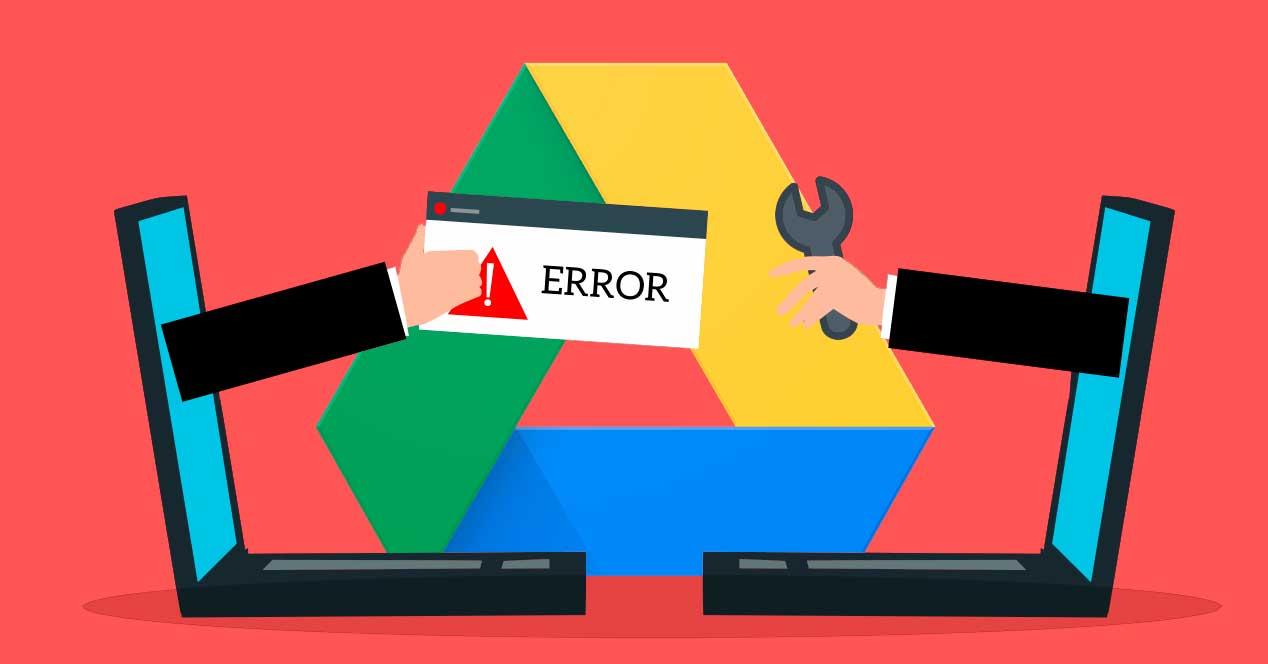Cuando nos creamos una cuenta de Google, entre los muchos servicios que nos ofrece, uno de los más interesantes es el del almacenamiento en la nube. Google Drive nos ofrece 15 GB gratis (y hasta varios teras pagando todos los mese) para guardar lo que queramos, desde documentos creados con Google Docs hasta archivos personales. Para facilitarnos la sincronización de los archivos, Google nos permite instalar un programa en Windows que nos permite sincronizar todos los archivos de la nube con nuestro PC. Pero, ¿qué pasa cuando esta sincronización no funciona?
La sincronización de Google Drive se debe realizar de dos formas: la primera, subiendo a la nube todo lo que copiemos a su carpeta en nuestro ordenador, y la segunda, justo a la inversa, copiar todo lo que hay en la nube a nuestro ordenador. De esta forma nos aseguramos de que nuestros datos están siempre disponibles y no vamos a tener problemas para acceder a ellos. Sin embargo, esto no siempre funciona bien, y es posible que alguna vez se pierda esta sincronización, dando lugar a graves problemas.
Si los datos no se sincronizan, lo que puede pasar es que tengamos un archivo en el PC, guardado en local, que no está disponible en la nube, por lo que no podremos acceder a él desde otro PC o desde el móvil. Y, si se borra del ordenador, no tendremos la correspondiente copia de seguridad.
En caso de que esto ocurra, hay varias formas de solucionarlo.
Comprueba bien el estado de la app
Lo primero que tenemos que hacer es comprobar que la app está funcionando. Para ello, lo primero que debemos hacer es intentar localizar su icono en la bandeja del sistema (donde el reloj de Windows) para ver que el servicio está abierto correctamente.
En caso de que no lo esté, pueden darse varias situaciones. La primera de ellas es que el programa se haya borrado, en cuyo caso lo que tendremos que hacer es reinstalarlo (y, de paso, actualizarlo). La segunda, que el programa no se abra automáticamente al inicio, por lo que al encender el ordenador no estará cargado y tendremos que abrirlo a mano. Y la tercera, que haya un problema con nuestra cuenta, que, para solucionarlo, tendremos que volver a iniciar sesión.
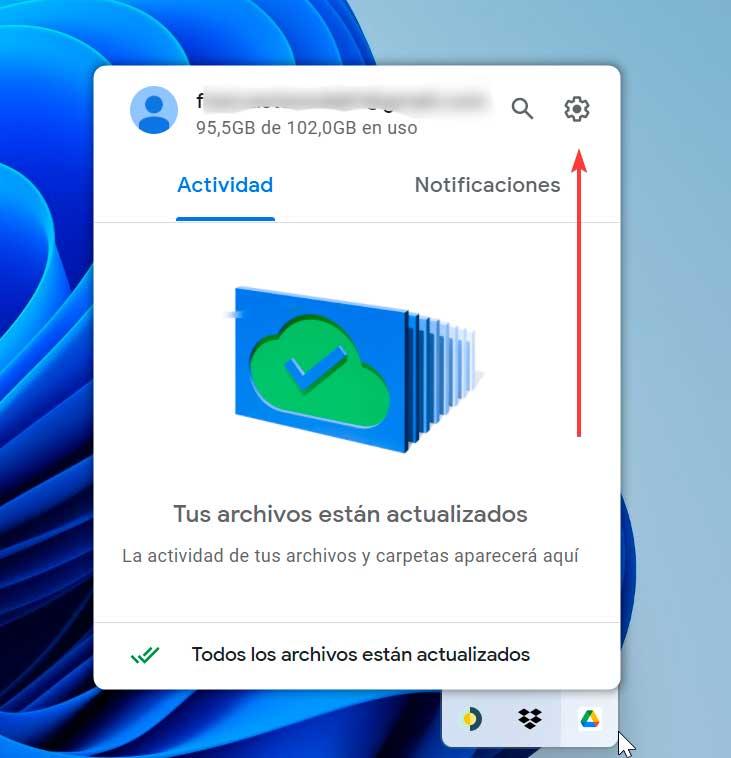
¿Tienes Internet?
Igual pensamos que el problema está en el cliente de Google Drive cuando, en realidad, está causado por nuestra conexión a Internet. Por lo tanto, la segunda solución que debemos buscar es comprobar si estamos conectados a Internet, y si la conexión es rápida y buena. Sincronizar archivos tarda bastante tiempo, sobre todo si son archivos grandes, por lo que lo ideal es conectarnos por cable al router, o al menos hacerlo a través de la red de 5 GHz.
Otro aspecto que debemos comprobar es que los DNS funcionan bien, y que los servidores de Google no están sufriendo una caída temporal que impide que sincronicemos nuestros datos.
Comprueba el espacio y posibles errores
Por último, también es necesario que nos aseguremos de tener espacio suficiente en la nube para poder realizar la sincronización. Es muy común que, si copiamos muchos archivos, y estamos usando los 15 GB de almacenamiento gratis, este se llene antes de lo esperado y nos quedemos sin espacio para más.
Además, dentro del propio programa de Google Drive para Windows podemos encontrar un apartado donde ver una lista de errores que hayan podido ocurrir y que nos ayudará a dar con el problema.